Após um mês de testes adicionais, a Microsoft finalmente disponibilizou o Windows 10 May 2019 Update versão 1903 para todos.Esta é a sétima grande atualização e, como todas as atualizações anteriores, o Windows 10 versão 1903 traz uma série de novos recursos, correções de bugs e muito mais.Esses recursos incluem novos temas leves, armazenamento reservado, Windows Sandbox, emojis, pesquisa Cortana separada e muito mais.
Assim como nas atualizações de recursos anteriores, a Microsoft está lançando gradualmente a atualização para todos os usuários do Windows 10, e talvez você não a veja em sua máquina imediatamente.
Conteúdo
Agora você pode controlar as atualizações de recursos
Esta é uma mudança interessante incluída pela Microsoft, e as atualizações não são instaladas automaticamente.Isso significa que você pode controlar se as atualizações de recursos são instaladas ou não.Para as últimas atualizações de recursos do Windows, a Microsoft acabou de disponibilizá-las para qualquer pessoa que clicasse no botão "Verificar atualizações" no Windows Update.Mas agora o Windows Update notifica que há uma atualização de recurso disponível e, se você quiser instalá-la, precisará clicar no botão de download.Dessa forma, se você quiser verificar atualizações cumulativas, poderá obtê-las sem se preocupar em obter atualizações de recursos que possam causar problemas.
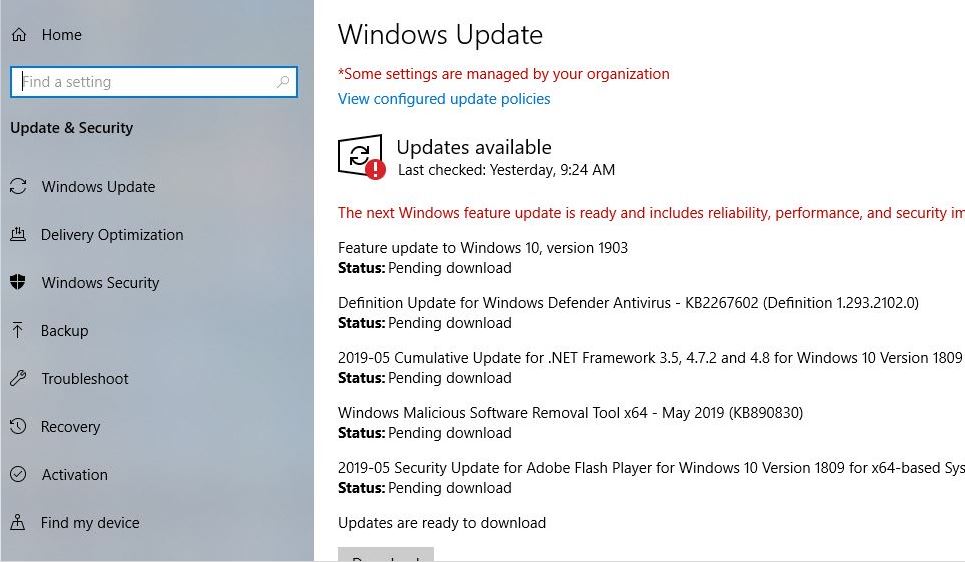
Como atualizar para o Windows 10 versão 1903
Aqui está um vídeo oficial da Microsoft explicando como obter corretamente a atualização mais recente do Windows 10 de maio de 2019.
Como a empresa explicou, a atualização do Windows 10 de maio de 2019 está sendo lançada em etapas e todos os dispositivos compatíveis serão notificados quando o seu estiver disponível.Portanto, prepare seu PC para a versão do Windows 10 e aguarde a chegada da atualização.Mas se você estiver com pressa, não quer esperar que a Microsoft lance uma atualização para o seu PC.Veja como atualizar manualmente para a atualização de maio de 10 para o Windows 2019.
Requisitos do sistema de atualização do Windows 2019 de maio de 5
- Memória: 64 GB de RAM para arquitetura de 2 bits e 32 GB de RAM para arquitetura de 1 bits.
- Armazenamento: 64 GB de espaço livre em sistemas de 20 bits e 32 GB de espaço livre em sistemas de 16 bits.
- Embora não documentado oficialmente, é bom ter até 50 GB de armazenamento gratuito para uma experiência impecável.
- Velocidade do clock da CPU: até 1 GHz.
- Resolução da tela: 800 x 600.
- Gráficos: Microsoft DirectX 1.0 ou posterior com driver WDDM 9.
- Suporta todos os processadores Intel mais recentes, incluindo i3, i5, i7 e i9.
- Os processadores AMD de 7ª geração são suportados.
- Também suporta processadores AMD Athlon 2xx, AMD Ryzen 3/5/7 2xxx e outros processadores.
Atualizar manualmente o Windows 10 1903
Antes de continuar, verifique se você tem espaço de armazenamento livre suficiente para instalar a atualização.
A Microsoft tem Instale a atualização de maio de 2019Quantidade de espaço livre necessáriaO aumento para 32 GB é maior do que os 32 GB necessários para a versão de 16 bits e os 64 GB necessários para a versão de 20 bits, que Liam Tung da ZDNet chamou de "completamente irreal". " A Microsoft também introduziu o "armazenamento reservado", que aloca 7 GB de espaço em disco para garantir que futuras atualizações sejam instaladas sem problemas.
- Alguns usuários também recomendam que o software de segurança bloqueie o processo de atualização e desabilite aplicativos antivírus/antimalware de terceiros, se instalados.
- Certifique-se de ter uma conexão estável com a Internet para baixar os arquivos de atualização do Windows dos servidores da Microsoft.Além disso, desconecte se a VPN estiver configurada no seu PC.
- Recomendamos atualizar os drivers da GPU antes de fazer uma nova atualização.As versões de driver mais recentes da Nvidia e AMD suportam a atualização de maio de 2019.
- Além disso, é altamente recomendável fazer backup de qualquer coisa considerada de missão crítica (por exemplo, arquivos de trabalho) ou muito preciosa para perder, como fotos de família etc.
Se você conectar um dispositivo USB externo ou cartão de memória SD durante a instalação do Windows 10, versão 1903, poderá receber uma mensagem de erro informando "Este computador não pode ser atualizado para o Windows 10".Isso ocorre devido à realocação inadequada da unidade durante a instalação.
Para proteger sua experiência de atualização, suspendemos o Windows 10 versão 1903 até que esse problema seja resolvido.
A Microsoft explica sua página de suporte
Forçar o Windows Update a instalar a versão 1903
Windows 10 versão 1903O método oficial de rastreamento deé esperar que ele apareça automaticamente.Mas a versão 1903 sempre pode ser instalada à força usando o Windows Update.precisa ser capaz de fazer isso
- Pressione Windows + I para abrir as configurações
- Clique em Atualização e segurança,
- Siga o Windows Update e verifique se há atualizações.
- Verifique se você vê uma atualização de recurso semelhante ao Windows 10 versão 1903,
- Sim, esta é a atualização de maio de 2019, clique no botão de download.
- Levará um tempo para baixar os arquivos de atualização dos servidores da Microsoft.
- Os tempos de download variam dependendo da velocidade da Internet e do hardware do computador.
- Depois de baixar a atualização, você precisará reiniciar o dispositivo.
- Você pode optar por reiniciá-lo agora ou agendá-lo para mais tarde.
- Demora cerca de 15 a 30 minutos para aplicar a atualização.
- Quando o processo estiver concluído, isso aumentará o número de compilação do Windows 10 para 18362.
Ferramenta Assistente de Atualização do Windows 10
Se você estiver instalandoAtualização do Windows 10 1903quaisquer dificuldades encontradas(por exemplo, atualização travada no download, falha ao instalar com erro diferente).Ou não veja a atualização de recursos do Windows 10, versão 1903, disponível ao verificar por meio do Windows Update.Novas atualizações de recursos são instaladas manualmente usando o próprio utilitário da Microsoft, o Update Assistant Tool.
- Primeiro, vá para o download do Windows 10頁面
- Clique no botão Atualizar agora para baixar a ferramenta Assistente de atualização.
- Clique com o botão direito do mouse na ferramenta Assistente de atualização do Windows 10 e execute como administrador
- Aceite-o para fazer alterações no seu dispositivo e clique no canto inferior direito "atualize imediatamente" Botão.
- O processo de atualização a partir deste ponto agora é direto.
- A primeira ferramenta assistente verificará a compatibilidade do seu sistema e baixará as atualizações.
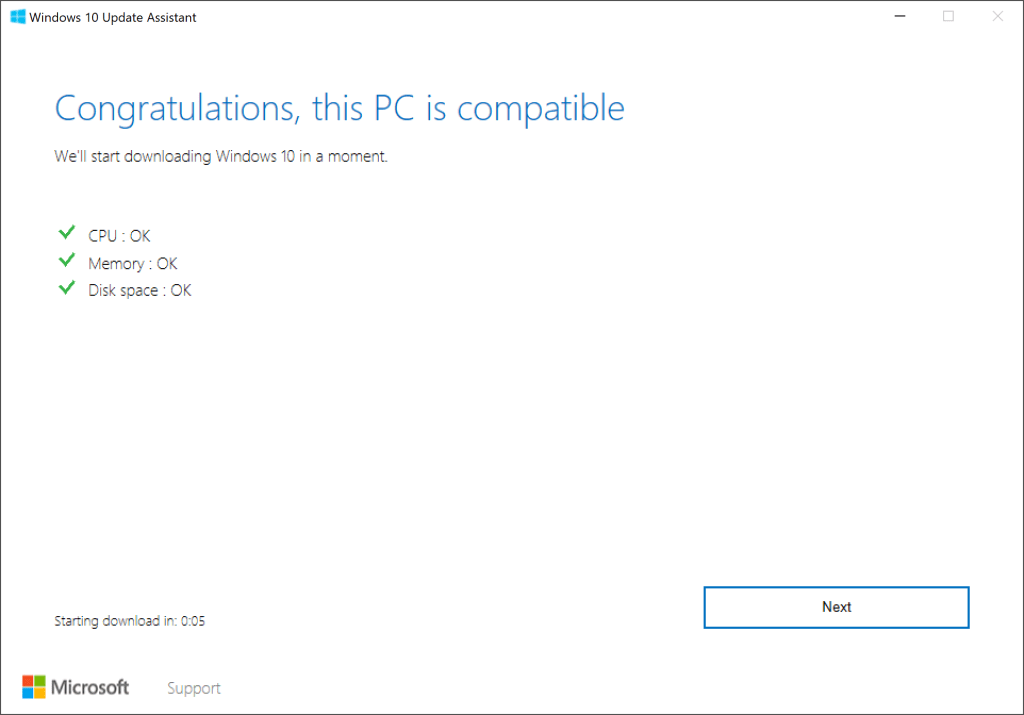
Observe que, ao fazer isso, seus arquivos, aplicativos e configurações atuais serão preservados.
Também vale a pena mencionar que você pode cancelar uma atualização com um único clique, lembre-se de que você pode cancelar uma atualização enquanto estiver em execução, se tiver dúvidas durante a execução.
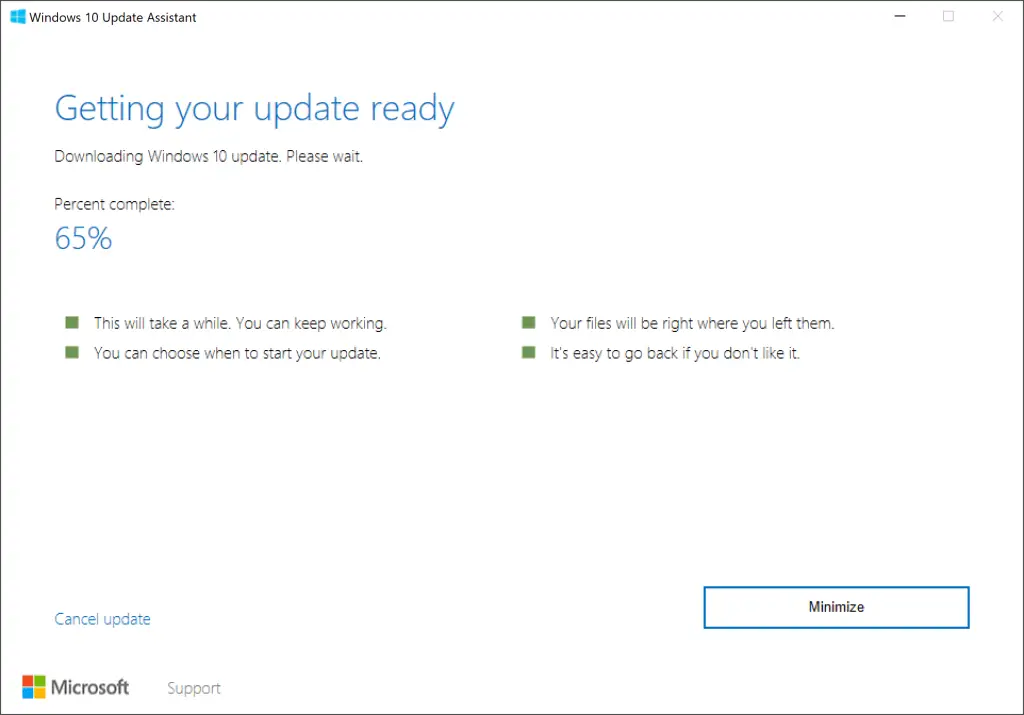
- Após uma contagem regressiva de 30 minutos, o assistente reiniciará automaticamente o computador.
- Clique no botão "Reiniciar agora" no canto inferior direito para iniciá-lo agora ou clique no link "Reiniciar mais tarde" no canto inferior esquerdo para atrasá-lo.
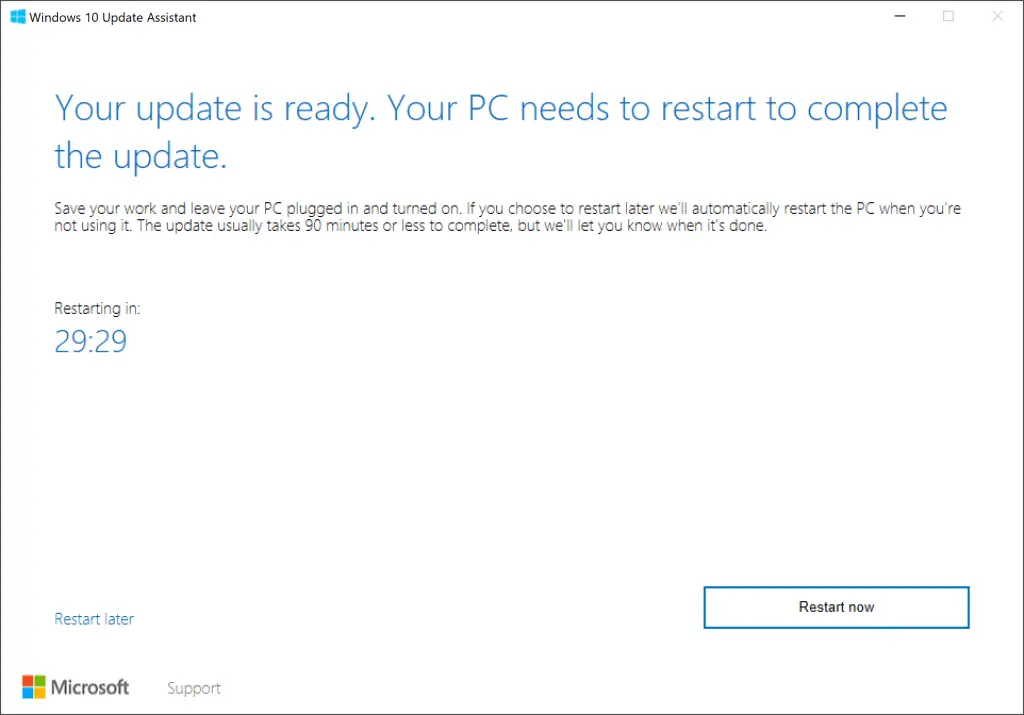
- Depois que o computador for reiniciado (algumas vezes), o Windows 10 passará pelas etapas finais para concluir a instalação da atualização.
- É tudo o que você precisa para instalar com êxito a atualização do Windows 10 de maio de 2019 em seu sistema.
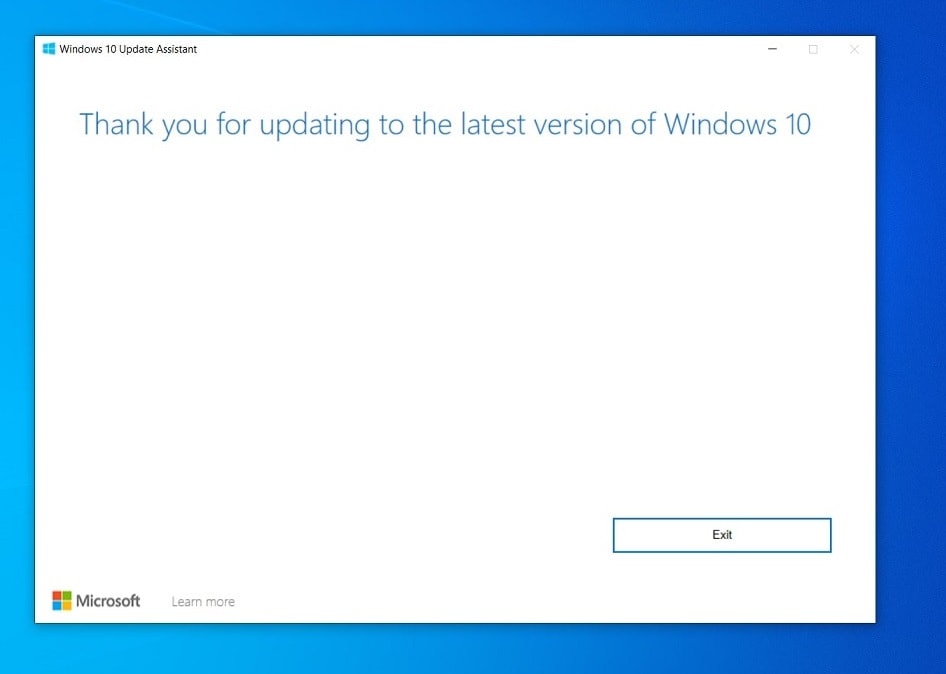
Use a ferramenta de criação de mídia do Windows 10
Além disso, você pode atualizar manualmente usando a ferramenta oficial de criação de mídia do Windows 10, instantaneamenteem seu sistemainstalaçãoJanelas 10 1903.
- Vá para a página de download da Microsoft
- Baixe a ferramenta de criação de mídia.
- Clique duas vezes no arquivo para iniciar o processo.
- Aceite o contrato de licença
- E seja paciente enquanto a ferramenta está "pronta".
- Assim que o instalador estiver configurado, você será solicitado a atualizar este PC agora ou criar uma mídia de instalação para outro PC.
- Selecione a opção Atualizar este PC agora e siga as instruções na tela
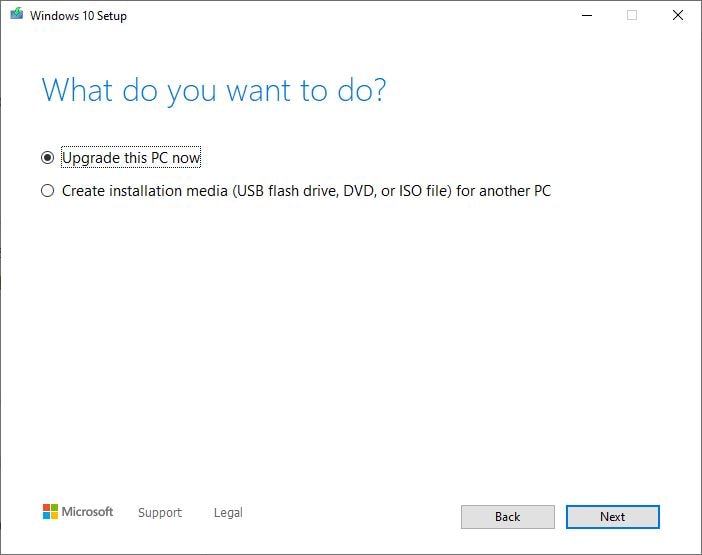
- O processo de download e instalação do Windows 10 pode demorar um pouco, portanto, seja paciente.
- Eventualmente, você será levado a uma tela que solicita que você insira informações ou reinicie o computador.
- Basta seguir as instruções na tela e, quando terminar, o Windows 10, versão 1903, será instalado em seu computador.
Baixe a ISO do Windows 10 1903
Se você é um usuário experiente e deseja fazer uma instalação limpa, pode usar o link abaixo para baixar a imagem ISO completa do Windows 10 versão 1903 e criar uma mídia física (unidade USB ou DVD) para a instalação limpa.
- Atualização do Windows 2019 de maio de 5 ISO 10 bits
- Atualização do Windows 2019 de maio de 5 ISO 10 bits
Recursos do Windows 10 1903
Como sempre, as atualizações de recursos do Windows 10 trazem novos recursos e melhorias para atualizar o sistema operacional, e a atualização de maio de 2019 também apresenta muitos novos recursos, incluindoNovo tema de luz.Será o tema padrão para todos os usuários do Windows 10, que dá ao Windows uma aparência limpa e descontraída.É basicamente uma versão branca do tema escuro que foi pré-instalado no Windows 10 desde o início.
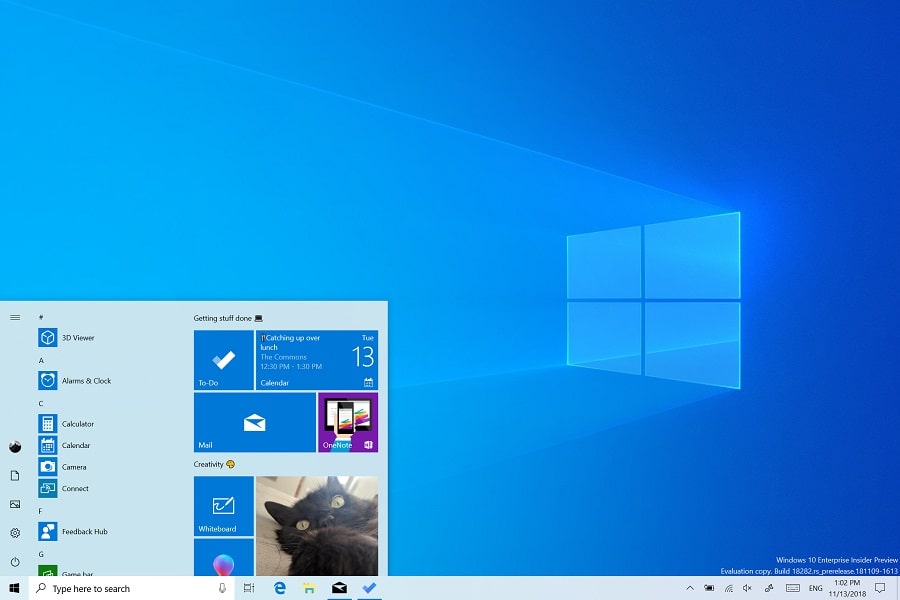
Um dos recursos de destaque da atualização é o Windows Sandbox, que permite aos usuários iniciar um ambiente de área de trabalho separado para executar arquivos .exe desconhecidos.Ele criará um ambiente de área de trabalho temporário para isolar aplicativos específicos para essa sandbox.O sandbox é totalmente descartável, o que significa que depois de concluir a tarefa, você pode fechar o sandbox e ele será completamente removido sem deixar rastros.
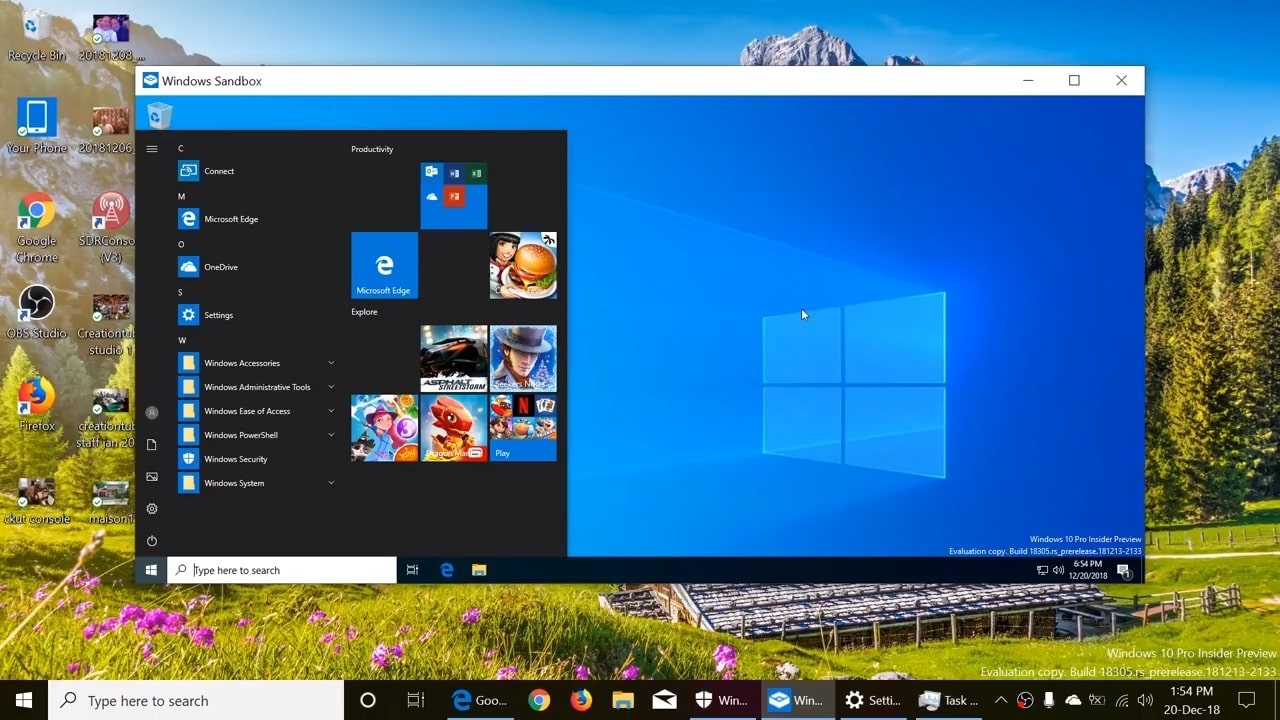
Outros recursos incluem desativar aplicativos integrados, remover aplicativos internos, um novo controle deslizante de brilho, emojis, executar aplicativos de desktop no Windows Mixed Reality, pausar atualizações e a capacidade de fazer login com uma conta da Microsoft sem senha.A Microsoft também separou a Cortana e a Pesquisa, enquanto a empresa também limpou o menu Iniciar e o tornou menos confuso.Você pode ler a lista de recursos do Windows 10 versão 1903 aqui.






![[Correção] A Microsoft Store não pode baixar aplicativos e jogos](https://oktechmasters.org/wp-content/uploads/2022/03/30606-Fix-Cant-Download-from-Microsoft-Store.jpg)
![[Corrigido] A Microsoft Store não consegue baixar e instalar aplicativos](https://oktechmasters.org/wp-content/uploads/2022/03/30555-Fix-Microsoft-Store-Not-Installing-Apps.jpg)

